
Instagram, както и в всяка друга социална мрежа, предоставя уведомления, които са уведомени за публикации, нови коментари, съобщения в директен, стартиран от директен етер и т.н., за да останат в течение с всички събития, които се провеждат във вашия профил, активирайте сигналите .
Включват уведомления в Instagram
По-долу разглеждаме две възможности за активиране на сигнали: един за смартфон, друг за компютър.
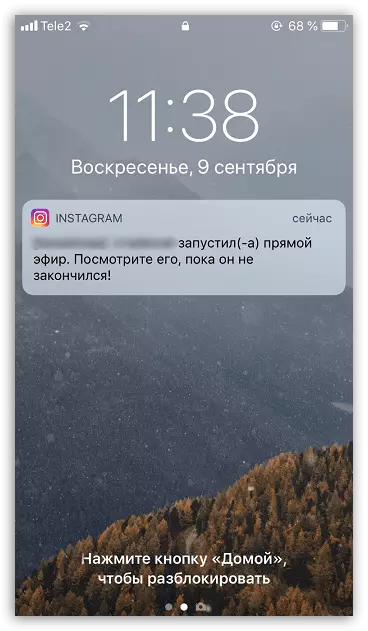
Вариант 1: смартфон
Ако сте приложение в Instagram на смартфон, работещ с Android или IOS OS, трябва да получавате уведомления за важните събития, които се срещат в социалната мрежа. Ако не получите никакви сигнали, е достатъчно да прекарате няколко минути на тяхната настройка.
iPhone.
Активирането на уведомленията за iPhone се извършва чрез параметрите на телефона и подробните настройки вече са директно в самото приложение на Instagram.
- Отворете параметрите на телефона и отидете в раздела "Известия".
- В списъка с инсталирани приложения намерете и отворете Instagram.
- За да активирате Push съобщенията в Instagram, активирайте параметъра "Толерантност към известия". Точно по-долу са налични повече разширени настройки, например звуков сигнал, дисплей стикери на иконата на приложението, изберете вида на изскачащия банер и др. Задайте желаните параметри и след това излезте от прозореца Настройки - всички промени ще бъдат незабавно прилага.
- Ако искате да определите кои сигнали ще дойдат при вашия смартфон, ще трябва да работите с самата заявка. За да направите това, стартирайте Instagram, в долната част на прозореца отворете раздела Edge отдясно и изберете иконата на предавката.
- В блока "Известия" отворете раздела "Push Notifications". Тук са налични опции като включването на вибрации, както и настройките на сигнали за различни видове събития. Когато са зададени всички необходими параметри, просто излезте от прозореца Настройки.
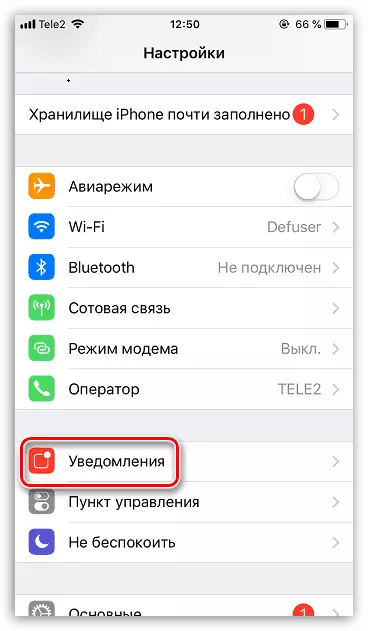

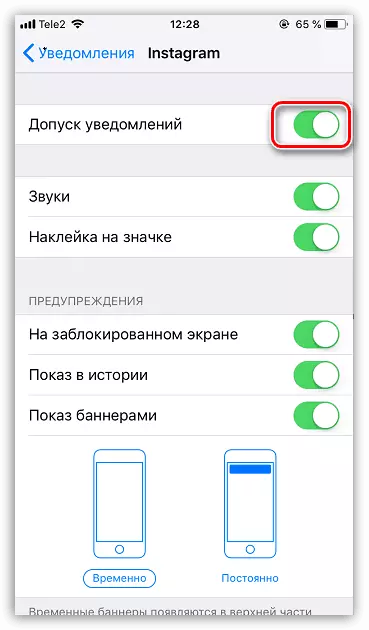

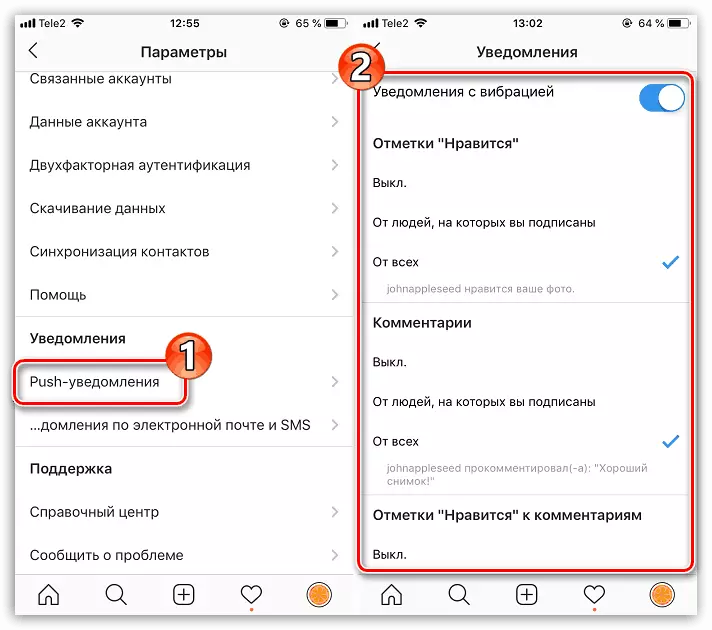
Android.
- Отворете параметрите на смартфона и отидете в раздела "Известия и низ".
- Изберете "Известия за приложения". В следващия прозорец в списъка намерете и отворете Instagram.
- Тук е конфигуриран да конфигурирате сигнали за избраното приложение. Уверете се, че имате параметъра "Показване на известия". Всички други елементи са конфигурирани по ваша преценка.
- Както в случая с iPhone, той ще отнеме Instagram да стартира за подробна конфигурация за предупреждение. Отидете на страницата на потребителския си профил и след това натиснете в горния десен ъгъл на иконата с три лента. В посочения списък изберете "Настройки".
- В блока "Известия" отворете раздела "Push Notifications". Тук можете да конфигурирате известия, а именно: От кого ще ги получите, както и какви събития ще забележат телефона.
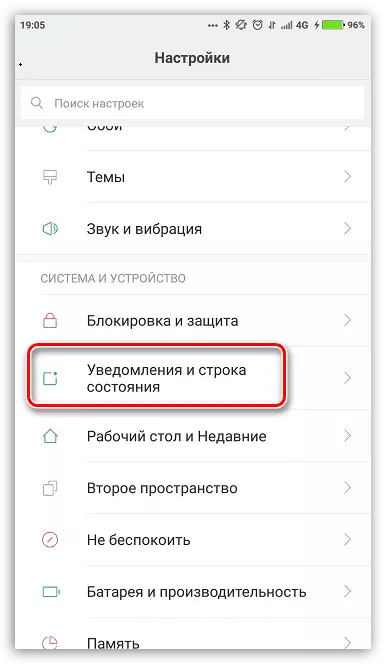
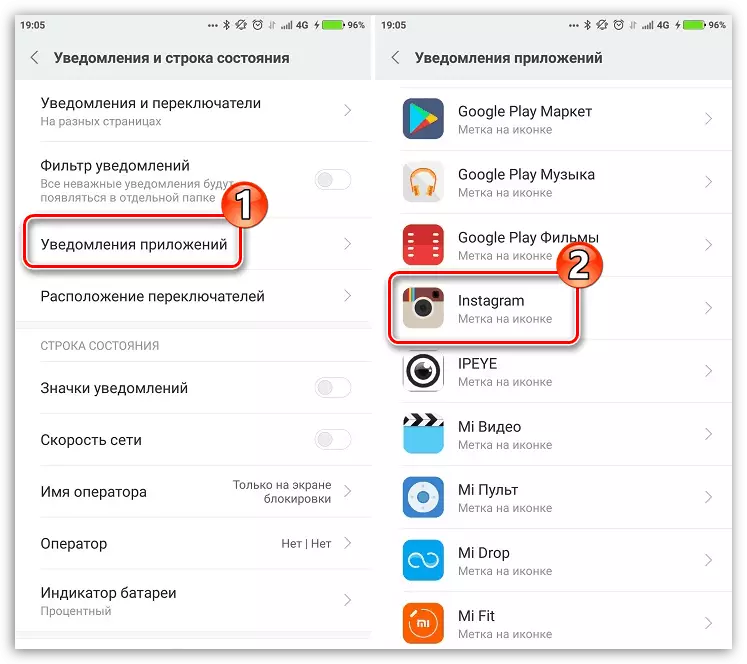

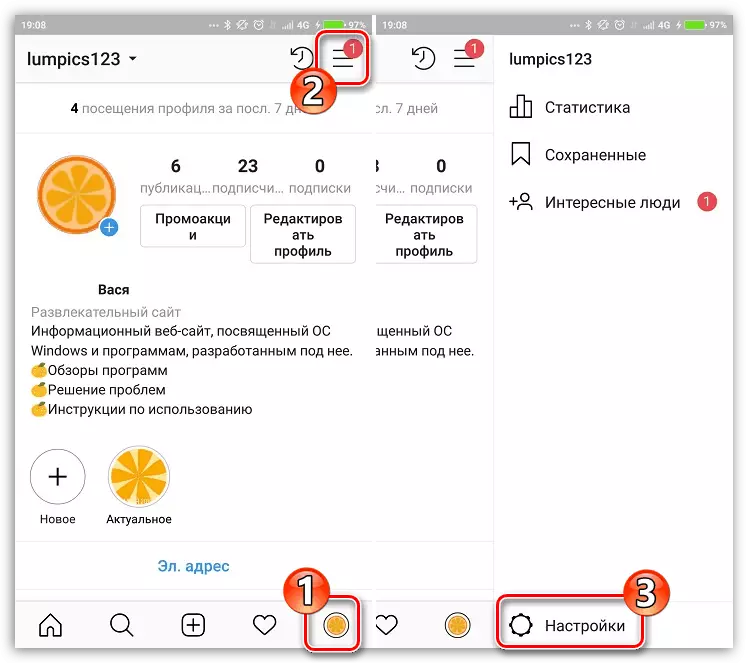
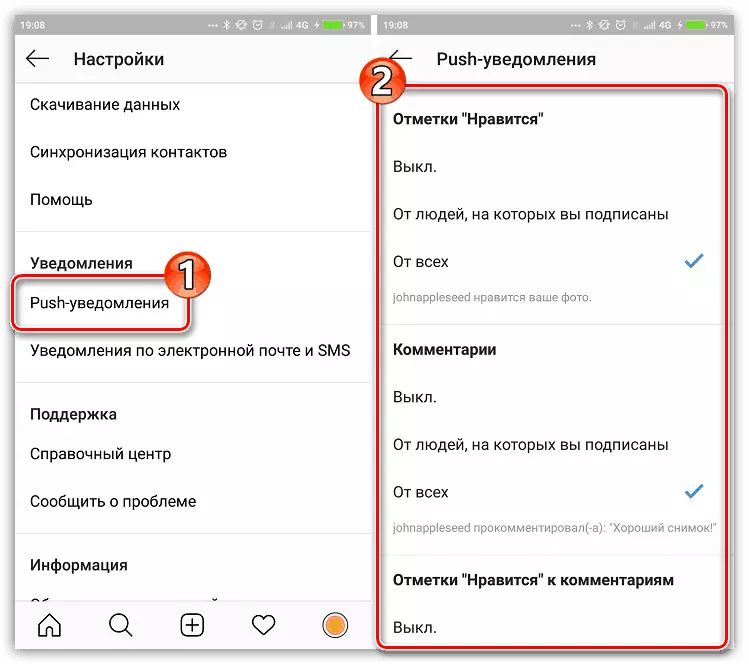
Вариант 2: Компютър
Ако компютърът работи под Windows 8 и по-горе, можете да работите почти напълно с Instagram и на компютъра - за това е достатъчно, за да инсталирате официалното приложение от магазина на Microsoft Store. Освен това можете да получавате и предупреждавате за нови събития.
Прочетете повече: Как да инсталирате Instagram на компютър
- Щракнете с десния бутон върху иконата "Старт" и изберете "Параметри". Можете също да отидете в този прозорец и да използвате комбинация от горещи клавиши - за това, едновременно натиснете Win + I.
- Изберете секцията на системата.
- В левия прозорец на прозореца отворете раздела "Известия и действия". В дясно ще видите елементите за конфигурация на общите предупреждения, които ще бъдат приложени към всички приложения на компютъра.
- В същия прозорец, точно по-долу, проверете дали в близост до "Instagram" Toggleer е преведен в активна позиция.
- Разширени параметри на предупреждението, както в случай на смартфон, отворете директно чрез приложението. За да направите това, стартирайте Instagram, отидете на страницата на профила си и след това кликнете върху иконата на предавката.
- В лявата част на прозореца изберете раздела "Push Notification Settings". Отдясно, ще отворите известия за различни видове събития. Направете необходимите промени и след това затворете прозореца Настройки.



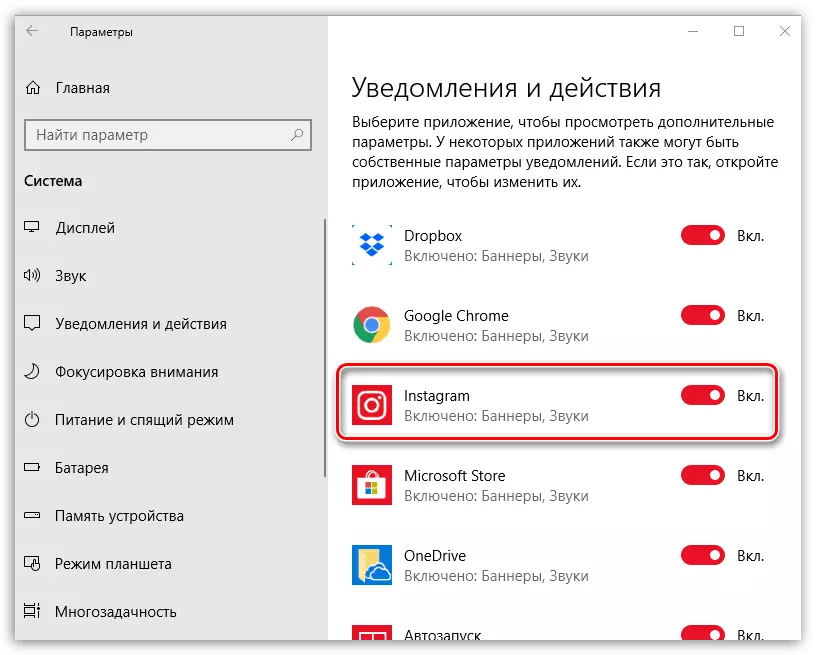
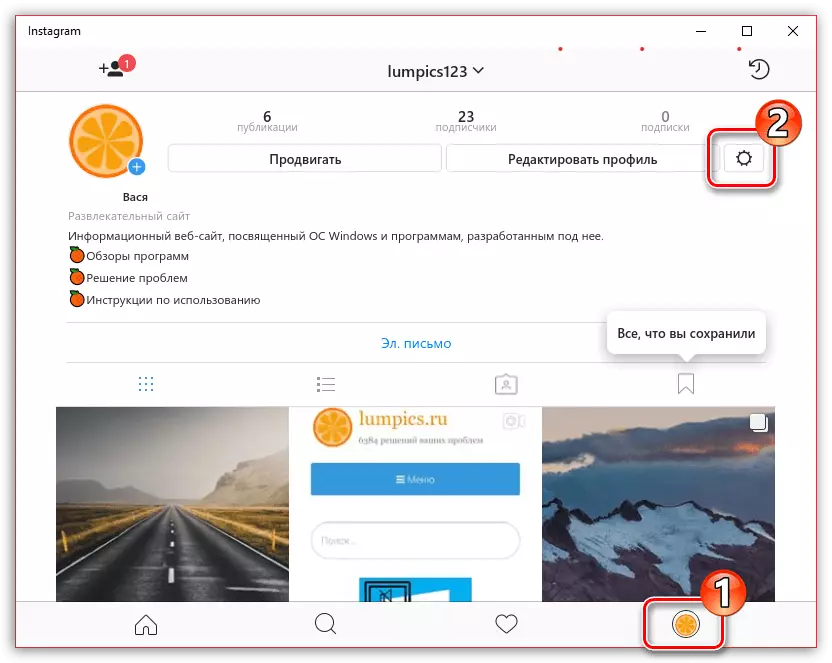

Регулирайте уведомленията и останете наясно с всички събития, които се случват в Instagram. Надяваме се, че тази статия е полезна за вас.
